Windows 10ビルド18277がリリースされました(ファストリング)
Microsoftは、開発ブランチから新しいビルドをリリースしています(次のWindows 10バージョン、現在はバージョン1903または19H1として知られています)。 Fast Ringの内部関係者は、Windows10ビルド18277を入手しています。
広告
進化するフォーカスアシスト
Windows 10 April 2018Update以降、私たちは、ゾーンに入ろうとしているときに遭遇する気晴らしの数を減らすのに役立つ旅に乗り出しました。 今日のビルドでは、これを次のレベルに引き上げています。新しいフォーカスアシストオプションを追加して、*何でも*フルスクリーンで実行しているときにフォーカスアシストを自動的にオンにできるようにしました。
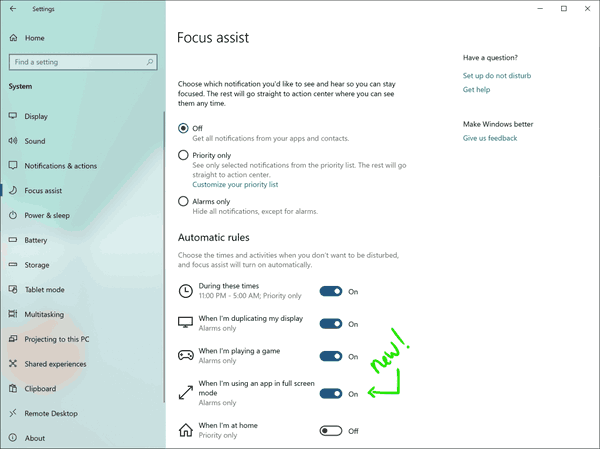
映画を見て? いくつかのExcelテーブルに注ぐ? 勉強する? フォーカスアシストはあなたのためにここにあり、あなたがフルスクリーンモードを終了するまであなたの通知を静かに保ちます。
他のフォーカスアシスト設定と同様に、これは[設定]> [システム]> [フォーカスアシスト]にあります。 ルールを突破したい通知が表示されるように、優先リストをカスタマイズしてください。 入力後にアクションセンターに表示される警告通知をオフにする場合 フォーカスアシスト。フォーカスアシスト設定のルールをクリックすると、 通知。
アクションセンターのエクスペリエンスを向上させる
私たちがあなたから聞いたトップのリクエストの1つは、明るさのクイックアクションをボタンではなくスライダーにすることを好むというものです。今日のビルドでは、それを実現しています。
しかし、待ってください、もっとあります!
[設定]に移動することなく、アクションセンター自体からクイックアクションを簡単にカスタマイズできるようになりました。 つまり、その瞬間に再配置できるだけでなく、常にスペースを占有することなく、必要なクイックアクションをその場で追加することもできます。

ぜひお試しいただき、フィードバックをお寄せください。
絵文字12の準備
今日のビルドで、インサイダーは、絵文字12のリリースに備えて、これまでにデザインした絵文字を最初に確認します。 これらの絵文字は、絵文字パネル(WIN +。)およびタッチキーボードから使用できます。
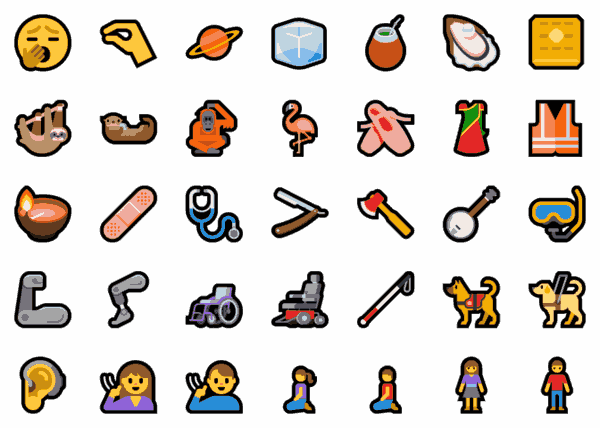
注:Emoji12リリースの絵文字の完全なリスト まだベータ版です、そのため、絵文字が完成すると、インサイダーは今後のフライトでいくつかの変更に気付く可能性があります。 新しい絵文字の検索キーワードを追加したり、まだ完成していない絵文字をいくつか追加したりするなど、もう少し作業が必要です。
高DPIの改善
多くの方がご存知のように、私たちは取り組んできました 過去数年にわたり Windows上のWin32(デスクトップ)アプリの高DPIストーリーを改善するため。 この一環として、アプリの修正について乾杯したことを思い出して、追加したこの設定に導いたことを覚えている人もいるかもしれません。 ビルド17063:
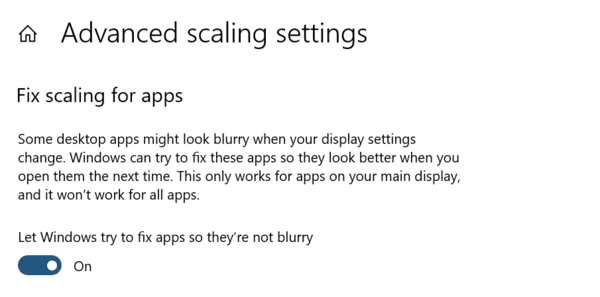
19H1では、この設定をデフォルトで有効にして、スケーリングフィードバックの一部に自動的に対処し、「ぼやけたアプリを修正」通知が表示される回数を減らします。
フィードバックをお待ちしております。 ドッキング/ドッキング解除、またはその他の混合DPIシナリオの後で、一部のアプリがぼやけているように見えることに注意してください。 あなたはそれを報告することによって私たちに知らせることができます ここ!
アプリがDPIに対応しているかどうかを知りたい場合は、 この機能 数便前にタスクマネージャーにロールアウトしました。
Windowsセキュリティは追加のWindowsDefender ApplicationGuard設定を取得します
インサイダーは、分離ブラウジングに、ユーザーがApplication Guard for MicrosoftEdgeを使用してブラウジングしているときにカメラとマイクへのアクセスを管理できる追加のトグルがあることに気付くでしょう。 これがエンタープライズ管理者によって管理されている場合、ユーザーはこの設定がどのように構成されているかを確認できます。 これをApplicationGuard for Microsoft Edgeでオンにするには、のデバイスでカメラとマイクの設定が既にオンになっている必要があります。 設定>プライバシー>マイクと設定>プライバシー>カメラ.

日本語IMEの更新
すでに作成しました いくつか発表 このリリースでWindowsでのタイピング体験をどのように改善する予定かについて、本日リストにもう1つ追加できることをうれしく思います。 セキュリティと信頼性を向上させるために、アプリケーションでの動作を再設計することで日本語IMEを更新しています。 それだけでなく、IME候補ウィンドウのインターフェースをよりクリーンで洗練されたものに更新しました。
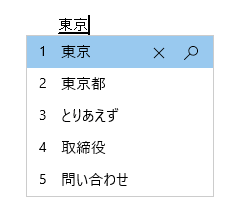
各テキスト予測候補にインデックスが追加されたため、コンバージョン候補と同じようにすばやく選択できます。 ぜひお試しください。それだけではありません。 この作業の一環として、おなじみの日本語IME設定がすべて設定に完全に統合されました。 それらを確認したい場合は、タスクバーのIMEモードインジケーターを右クリックして[設定]を選択するのが最も簡単な方法ですが、[言語設定]ページからアクセスすることもできます。
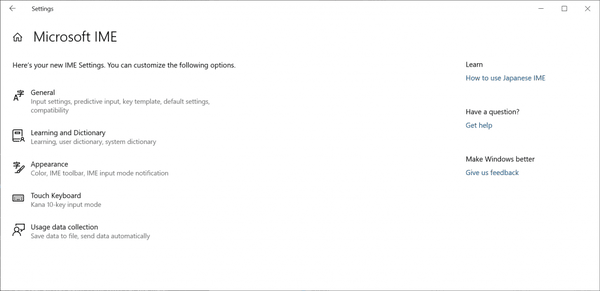
一部のインサイダーは、 今数便、それで、これまでの素晴らしいフィードバックのすべてに感謝します! 遠慮なく 私たちと考えを共有し続ける Windowsでの入力について–私たちの耳は開いているので、ぜひご意見をお聞かせください。
最近、米国でエキサイティングなプレビューを発表しました。これにより、Amazon Alexa EchoデバイスでCortanaを呼び出し、Windows 10PCでAlexaを呼び出すことができます。 たとえば、Amazon Alexa Echoデバイスを介してCortanaに参加して、次の会議を通知したり、Windows 10PCを介してAlexaに食料品を注文させたりすることができます。 さて、あなたのようなWindows Insiderの助けを借りて、この体験をさらに発展させたいと思います。 ただ この簡単な調査を完了することから始めます.
まだ試していない場合は、Windows 10PCのWindowsSearchでマイクアイコンをクリックして、「コルタナさん、Alexaを開いて」と言ってください。 または、Amazon Echoデバイスで、Echoデバイスで「Alexa、Cortanaを開きます」と言います。 (次に、フィードバックHubでご意見をお聞かせください。)詳細については、 AIブログ。
- ビルド18272でWSLが機能しない問題を修正しました。 お待ち頂きまして、ありがとうございます。
- 多数のOTFフォントがある場合、または拡張された東アジアの文字セットをサポートするOTFフォントがある場合に、テキストが画面に表示されない問題を修正しました。
- 2つの仮想デスクトップを作成した後、タスクビューで[新しいデスクトップ]の下に[+]ボタンが表示されないという最近の問題を修正しました。
- 表示されているときにALT + F4を押すと、タイムラインがexplorer.exeをクラッシュさせる問題を修正しました。
- アプリを固定、固定解除、またはアンインストールするときに、最近のビルドでスタートメニューの信頼性に大きな影響を与える問題を修正しました。
- ネットワーク上の場所からファイルエクスプローラーでフォルダーを右クリックした後、期待されるコンテキストメニューが表示されない問題を修正しました。
- 一部のインサイダーは、今後のフライトでファイルエクスプローラーに小さな違いがあることに気付く場合があります。これについては、後で詳しく説明します。
- ウィンドウが必要なほど小さい場合、最近のフライトで設定のホームページにスクロールバーが表示されない問題を修正しました。
- [設定]で[地域]ページを識別するために使用されるアイコンを更新しています。
- サインイン設定に移動すると、最近のフライトで設定がクラッシュすることがある問題を修正しました。
- 手書きパネルが埋め込まれた検索ボックスに入力し、パネル内で言語を切り替えた場合に設定がクラッシュする問題を修正しました。
- 画面の向きを変更した後、ウィンドウを最大化すると、ビデオの再生中に予期せず間違った向きで数フレームが表示される可能性がある問題を修正しました。
- 最近のフライトで絵文字パネルの信頼性に影響する問題を修正しました。
- スペースバーを2回すばやくタップした後の期間を入力するタッチキーボードの機能も、最近、ハードウェアキーボードで入力するときに誤って有効になり、現在は無効になっています。
- WIN + Shift + Sのパフォーマンスを向上させるためにいくつかの調整を行いました。
- 一部のインサイダーは、将来のアイデアを模索しているときに、Snipping Experienceの変更に気付く場合があります。詳細については、後で共有します。
- 原因となった問題を修正しました ファーマネージャー 「dir」のような長時間実行されるコマンドの間に大幅な一時停止を行う(を参照) Microsoft / console#279).
- Windowsアプリケーションが相互運用機能を介してWSLから実行され、アプリケーションが *疑似コンソールAPI 左上隅を過度に再描画するには(を参照) Microsoft / console#235).
- 「start」が実行される問題を修正しました。 コマンドプロンプトから、前のフライトでアクセス拒否エラーで失敗しました。
- 一部のインサイダーが前のフライトでエラーKMODE_EXCEPTION_NOT_HANDLEDでバグチェック(緑色の画面)を経験する問題を修正しました。
- シャットダウン時またはMicrosoftアカウントからローカル管理者アカウントへの切り替え時に特定のデバイスがバグチェック(GSOD)にヒットする可能性がある問題を修正しました。
- 過去数回のフライトで、一部のインサイダーのバックグラウンドでwuaueng.dllが繰り返しクラッシュする問題を修正しました。
- 一部のユーザーは、準備、ダウンロード、インストールの間で更新ステータスが循環していることに気付くでしょう。 これには、エクスプレスパッケージのダウンロードの失敗が原因で発生するエラー0x8024200dが伴うことがよくあります。
- Microsoft Edgeで開いたPDFは正しく表示されない場合があります(スペース全体を使用するのではなく、小さい)。
- PCがデュアルブートに設定されている場合にブルースクリーンが発生する競合状態を調査しています。 影響を受けた場合の回避策は、今のところデュアルブートを無効にすることです。修正が行われると、お知らせします。
- インサイトが有効になっている場合は、付箋のダークモードでハイパーリンクの色を調整する必要があります。
- アカウントのパスワードまたはPINを変更すると、設定ページがクラッシュします。CTRL+ ALT + DELメソッドを使用してパスワードを変更することをお勧めします
- マージの競合のため、ダイナミックロックを有効/無効にするための設定がサインイン設定にありません。 修正に取り組んでいます。もうしばらくお待ちください。
- Fastリングから最近のビルドのいずれかをインストールし、Slowリングに切り替えると、開発者モードの有効化などのオプションのコンテンツは失敗します。 オプションのコンテンツを追加/インストール/有効にするには、ファストリングに留まる必要があります。 これは、オプションのコンテンツが特定のリング用に承認されたビルドにのみインストールされるためです。
ソース: マイクロソフト


